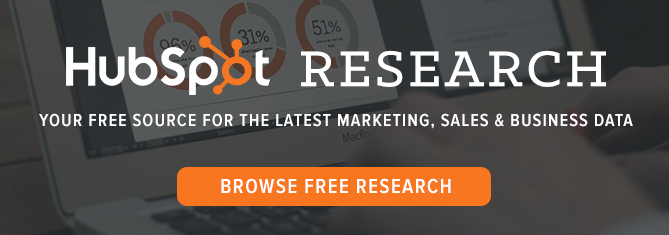这是那个时候再次。你花了无数的时间创造和执行一个广告系列,现在你终于准备好向你的老板展示了结果。你已经精心排练你的演讲,对整个甲板感到愉快......一幻灯片显示没有的报告相当有道理。
即使您的其余数据是引人注目的,您也知道您的老板会以某种方式找到一种方法,专注于一个图示。虽然你可能并不总是喜欢它,但我们争辩说,在完成所有工作之后,任何广告系列的最重要部分都是。换句话说,一个图表真的很重要。
当然,它很容易制作简单的图表,但要真正把你的下一个报告带到下一级并呈现你的工作的真正影响,你需要激光专注于细节。为了更好地帮助您的下一个演示,我们将10个快速简便的报告调整组合在一起,以便您入门。更具体地说,我们将通过excel和excel和HUBSPOT的报告附加版每个例子下面。
10种方法让您的数据更引人注目
1)更改您的图表类型。
并非所有营销数据都是平等的,因此不能完全相同地呈现。如果要比较值 - 例如,您希望确定您的最新网络研讨会或贸易显示是否生成了更多MQL - 您需要使用列或条形图。如果要随着时间的推移显示数据的团队趋势,请使用行或区域图。
以下是选择不同图表类型的示例可以澄清您的报告。
前:
后:

虽然这两个报告显示了相同的数据 - 虽然这两个数据 - 随着时间的推移生成的MQL的数量,由原始来源分解 - 第二个变体,一个区域图表,一个区域图,使观众更好地了解MQL流量随时间变化的变化。
如何在Excel中进行这种变化?
跟随这一点简单的指示在Excel中更改图表类型。不确定图表类型选择?要了解您的选择,请看看这一点帮助文件来自微软。
我如何在集邮中进行这种变化?
在HUBSPOT的报告附加版,S.通过选择要编辑的报告来淘汰。然后,使用右侧的工具栏选择所需的可视化。
2)对您以前的基准测试的情节。
让我们说你刚刚发表了一个很棒的新电子书。为了您的喜悦,您的优先发行号码飙升。极好的!但是,你的老板总是问棘手的问题:不断增长的引线是好的,但它是普通的吗?
如何更新您的报告,以显示您的老板的优势数据如何与常规进行比较?将其他数据系列添加到您的报告中,该报告显示先前的时间范围内的相同度量。
在下面的示例中,您将看到随着时间的推移接触生长 - 没有上个月的数据覆盖。
前:

后:

添加其他上下文提供更好的快照,以如何与最近的过去的比较。
如何在Excel中进行这种变化?
有几种方法可以在Excel中绘制以前的基准。但是,它通常最容易添加代表过去性能的附加数据列,以及绘制当前时间段的绘图。了解有关该方法的更多信息这里。
我如何在集邮中进行这种变化?
在Hubspot的仪表板中,使用屏幕顶部的过滤器对过去基准的任何时间段绘制。该工具默认为此月份与上个月默认为此,但随时可以自定义组织报告节奏周围的数据。
3)更改数据的顺序。
即使您的图表中包含了所有正确的数据,它也是以逻辑和直观的方式排列的。按字母顺序排列或按值订购您的类别。
在下面的例子中,我们绘制了销售周期的速度,由原始营销来源分解。通过这份报告,我们寻求了解哪些来源带来最快的领导,以及哪种来源的导线关闭最慢。
前:

后:

看到不同?如果数据是随机安排的,那么收集战略外来的速度要困难得多。
如何在Excel中进行这种变化?
Excel可以轻松更改数据的顺序。按照微软的指示这里。
我如何在集邮中进行这种变化?
在Hubspot的报告附加组件中,首先选择要编辑的报告。然后,使用标记为“顺序”的部分来自定义值或类别的序列。
4)显示数据标记。
如果您正在绘制趋势随着时间的推移,则添加线路标记通常有助于显示间隔之间的数据逐步更改。在下面的示例中,我们在特定的一周绘制了MQL增长,由原始来源分解。添加标记有助于澄清日期之间数据中的离散跳转,从而更容易得出关于随时间工作的结论。
前:

后:

如何在Excel中进行这种变化?
要将数据标记添加到Excel中的界线图表中,请使用这些指示。
我如何在集邮中进行这种变化?
在Hubspot的报告附件中,首先选择要编辑的报告。然后,取消选中标有“隐藏线标记”的框以进行更改。
5)显示累积数据。
如果您希望表现为汇总增长,请累积地绘制。在下面的示例中,从第一个图表的外带可能是“我们在日期范围的后半部分中生成更多MQL。”第二,MQL生成的总体影响更加明显:产生超过1,500平方米,随着时间的推移而产生增长率。
前:

后:

如何在Excel中进行这种变化?
虽然没有一个解决方案来在Excel中创建累积图表,但这文章通过一种方法来散步你。
我如何在集邮中进行这种变化?
在Hubspot的报告附件中,首先选择要编辑的报告。然后,选中标有“累积”的框以转换您的图表。
6)去除多余的数字。
并非所有数据都必须显示。在您的属性不如您所希望的情况下或某些答复的地方,在某些情况下删除不必要的数据点与您的团队要求的问题无关。
只记得在清理报告时是迅速的。不要删除数据只是因为它没有讲述你想要的故事。
前:

后:

如何在Excel中进行这种变化?
要在Excel中添加和删除图表中的数据,请使用这些数据有用的提示来自Office的教程。
我如何在集邮中进行这种变化?
在Hubspot的报告附件中,首先选择要编辑的报告。然后,单击图表下方的数据类别以显示或隐藏报表中的数据。
7)绘制一个目标线。
原始数据很棒,但它并不总是讲述整个故事。假设本月生成500 MQL。干得好......但是什么?这与你希望实现的目标相比如何?添加目标线可以帮助您的团队钻取与期望相比的表现。
前:

后:

如何在Excel中进行这种变化?
类似于第二个例子,有几种方法可以解决这个问题。但是,它最容易与代表您公司目标的额外数据列。raybet电子竞技
我如何在集邮中进行这种变化?
在Hubspot的报告附件中,首先选择要编辑的报告。然后,选择“包含每月目标”复选框以添加您的目标线。请注意,只有绘制目标线是可能的在区域和线图中查看当前日期范围。
8)堆叠您的数据。
太多的数据可能会压倒。堆叠的可视化使其更容易跨分类的总计趋势,而分组的图表更好地比较类别中的个别值。根据您尝试回答的问题,选择最有意义的报告类型。
想象一下,您按月策划了您的行业,由他们的行业分解,您的目标是在个人几个月内比较行业领先发电。这是一个你可能遇到的问题:我们4月份我们在高等教育或生物技术产生了更多的领导吗?
在一个堆叠的条形图中,很难在给定的月份获得这两种行业之间的关系感。在这种情况下,最好使用分组的条形图,其中时间段内的单个值的大小更为明显。另一方面,如果您想专注于个体行业如何为整体行业做出贡献的方式(重点是总线),则堆叠图表将更清楚地显示总数。
前:

后:

如何在Excel中进行这种变化?
在Excel中生成堆叠的列图这些简单的说明。。
我如何在集邮中进行这种变化?
在Hubspot的报告附件中,首先选择要编辑的报告。然后,选择“堆叠”复选框以实现堆叠的图表。
9)更改您的配色方案。
并非我们所有人都是艺术家。但我们大多数人都可以告诉颜色方案何时不起作用。如果您正在呈现具有多个选项的一组数据,请选择一个颜色方案,该方案显示在选项之间清晰的区别。否则,数据呈现毫无意义。
不确定是什么使有效的配色方案?了解您需要知道的一切这里。
前:

后:

如何在Excel中进行这种变化?
Excel可以轻松更改颜色方案。跟随这些步骤,您的颜色将在任何时候都会弹出。
我如何在集邮中进行这种变化?
在Hubspot的报告附件中,首先选择要编辑的报告。然后,从“颜色”下拉列表中进行选择。
专家提示:使用不同的颜色来区分仪表板上的报告类别。例如,您可能会使与交易或机遇有关的数据,而阴影营销相关的报告蓝色或黄色。
10)翻转轴。
切换x和y轴可以使您的图表能够讲述一个完全不同的故事。在下面的示例中,我们绘制了原始源类型针对一组联系人的生命周期阶段。
在“之前”快照中,一个关键的外卖可能是通过离线消息来源生成的大多数联系人以客户为底价。但是,很难知道顾客生命周期阶段的比例来自离线来源。
翻转图表周围使我们能够钻取该额外的上下文。“之后”的形象让我们更好地了解了在发电客户中扮演的脱机来源的角色有多大。虽然两个图表都提供了可操作的外卖,但重要的是要考虑你希望回答开始的问题。通常,相反的轴方向可能为您提供最佳答案。
前:

后:

如何在Excel中进行这种变化?
堆栈溢出提供了一个快速且简单的过程切换轴不手动更改数据。
我如何在集邮中进行这种变化?
在HUBSPOT的报告附加版那首先选择要编辑的报告。然后,交换报告配置下拉列表的值。对于上面的例子,这里是您如何使更改的变化:

↓

现在您已准备好使您的数据流行,并将您的报告报告到下一个级别。这希望你永远不会再向你的老板提供一个图表相当有道理!
我们错过了哪个调整?让我们在下面的评论中了解。
最初发布于2016年3月9日上午6:00:00,2017年2月1日更新
话题:
excel.别忘了分享这篇文章!
相关文章


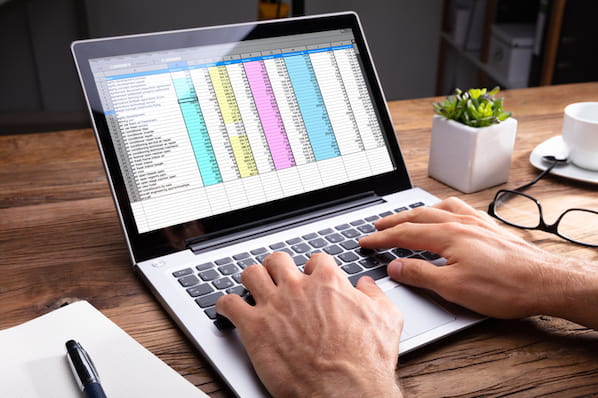
扩大优惠
社交媒体内容日历模板
现在得到它